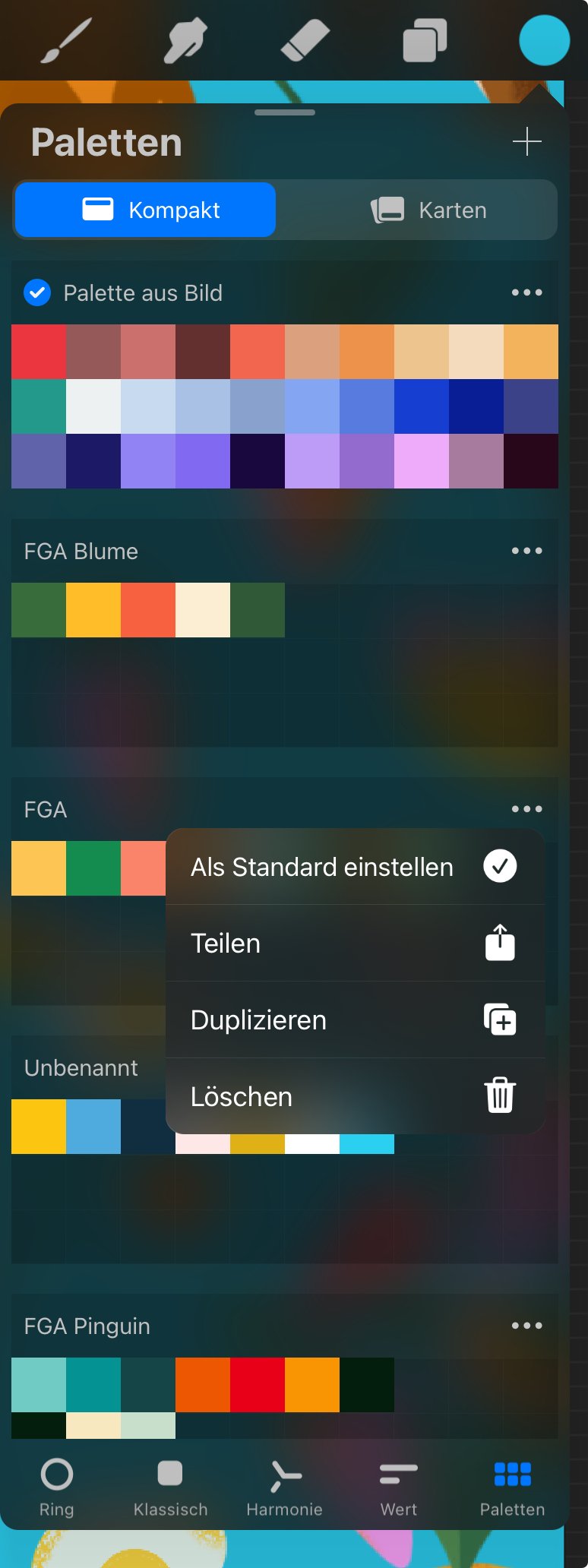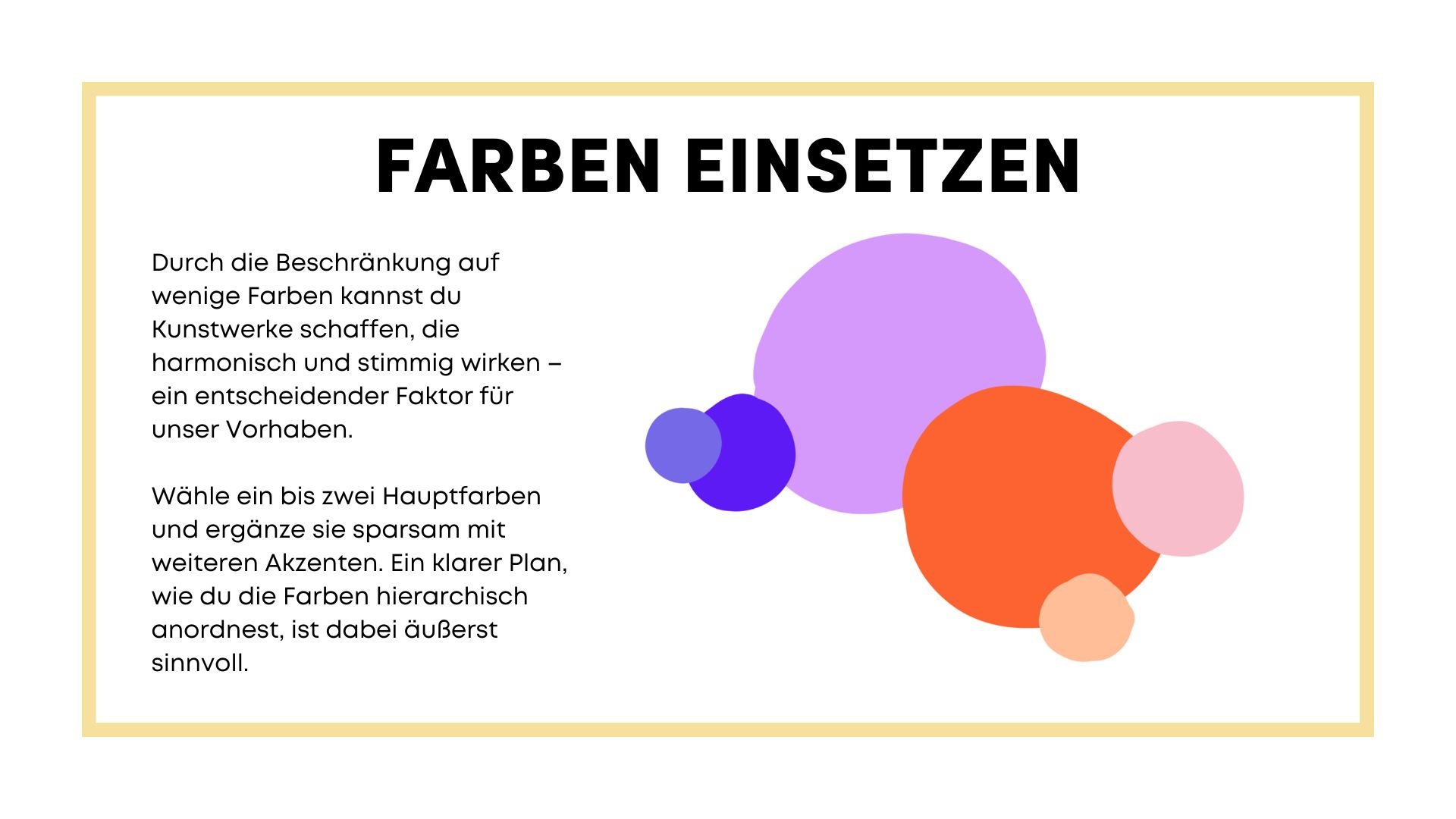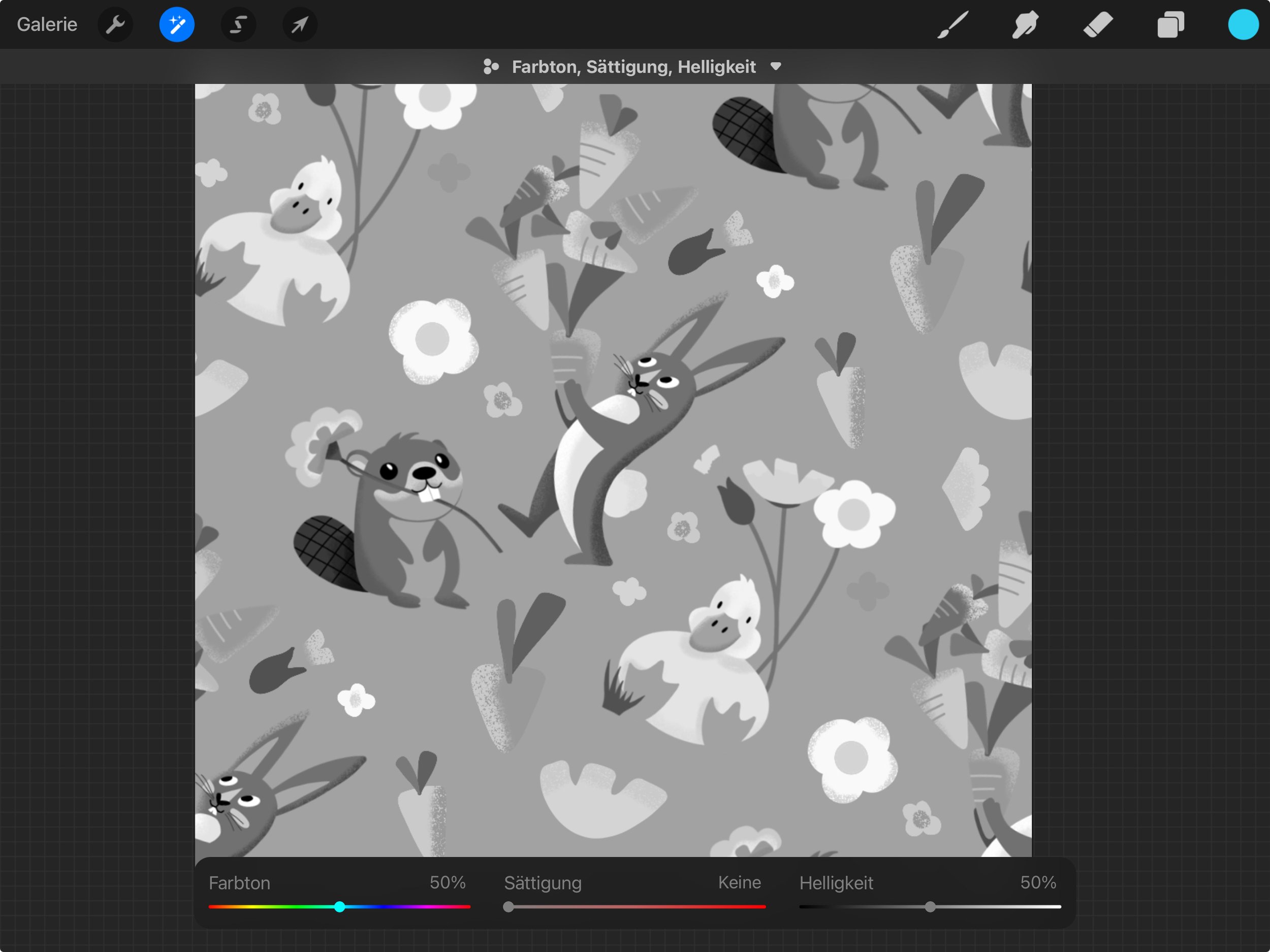Die perfekte Farbpalette in Procreate: So findest (und speicherst) du deine Lieblingsfarben fürs digitale Zeichnen
Farben sind das Herzstück jeder Illustration & Animation – sie geben Stimmung, Atmosphäre und Charakter.
Wenn du schon mal in Procreate gearbeitet hast, weißt du: Mit der richtigen Farbpalette macht das Zeichnen nicht nur mehr Spaß, sondern du erhältst auch ein viel besseres Endergebnis.
In diesem Artikel zeige ich dir, wie du Farbpaletten nutzen kannst, um deine Illustrationen und Animationen noch stimmiger zu machen, wo du sie in Procreate findest und ich gebe dir meine besten Tipps für Farben, die einfach richtig gut zusammenpassen. Let’s go!
Vorab: Die wichtigsten Farbbegriffe, die du kennen solltest!
Farbton, Sättigung & Helligkeit
Bevor wir tiefer in die Farben mit Procreate einsteigen, lass uns kurz klären, worüber wir eigentlich genau sprechen, wenn es um die grundlegenden Farbbegriffe geht. Vielleicht weißt du das schon – aber eine kleine Auffrischung schadet nie.
Es gibt drei grundlegende Eigenschaften, die jede Farbe beschreiben:
• Der Farbton bezeichnet das, was wir im Alltag einfach als „Farbe“ bezeichnen – also rot, blau, grün, gelb usw. Wenn wir fragen: „Welche Farbe ist das?“, meinen wir in der Regel den Farbton.
• Die Sättigung beschreibt die Intensität und Reinheit einer Farbe. Stark gesättigte Farben wirken kräftig und leuchtend, während weniger gesättigte Farben gedeckter oder gräulicher erscheinen.
• Die Helligkeit gibt an, wie hell oder dunkel eine Farbe ist. Je weniger Helligkeit, desto näher liegt die Farbe an Schwarz – je mehr, desto näher an Weiß.
Warum du mit Farbpaletten in Procreate arbeiten solltest:
Vielleicht kennst du das: Du beginnst eine Illustration und verbringst ewig Zeit damit, nach passenden Farben zu suchen. Oder du merkst mitten im Prozess, dass die Farben irgendwie nicht harmonieren. Eine durchdachte Farbpalette kann dir genau das ersparen – und sorgt dafür, dass deine Werke wie aus einem Guss wirken.
Vorteile auf einen Blick:
Konsistente Farbgebung in deinen Illustrationen
Schnelleres Arbeiten durch vorbereitete Farben
Mehr kreative Kontrolle
Wiederverwendbarkeit deiner Lieblingspaletten
So legst du eine neue Farbpalette in Procreate an:
1. Neue Farbpalette anlegen
Öffne in Procreate dein Farbrad (oben rechts auf den Farbkreis tippen).
Wechsle unten zum Tab „Paletten“.
Tippe auf das Pluszeichen (+), um eine neue Palette zu erstellen.
Wähle „Neue Palette erstellen“ – sie erscheint nun in deiner Liste.
Tippe auf den Namen der Palette, um sie umzubenennen (z. B. „Frühling 2025“).
2. Farben manuell hinzufügen
Wähle im Farbrad eine Farbe aus, die dir gefällt.
Tippe in deiner Palette auf ein leeres Feld – die Farbe wird gespeichert.
Wiederhole den Vorgang, bis du genug Farben beisammen hast (Tipp: 5–10 Farben sind ein guter Start).
3. Farben mit der Pipette übernehmen
Halte den Finger oder Apple Pencil auf eine Farbe in deiner Illustration oder einem Foto gedrückt.
Die Pipette erscheint und übernimmt die Farbe.
Speichere sie wie gewohnt per “Tipp” auf ein leeres Palettenfeld.
4. Farbpalette aus einem Foto erstellen (automatisch)
Gehe in den Reiter „Paletten“ und tippe auf das Plus.
Wähle „Aus Foto erstellen“.
Wähle ein Bild aus deiner Mediathek.
Procreate erstellt automatisch eine Palette mit den dominanten Farben aus dem Bild – ideal für natürliche Farbstimmungen!
5. Farbpaletten als Karten anzeigen lassen.
Eine Palette kannst du dir entweder als kompakt oder als Karten anzeigen lassen. Die Ansicht als Farbkarten finde ich persönlich immer total schön.
Farbpaletten in Procreate organisieren & verwenden
Tippe bei der Palette unter den 3 Punkten auf „Als Standart einstellen“ neben deiner Palette – dann erscheint sie immer beim Öffnen des Farbrads.
Du kannst Farben in der Farbpalette per Tippen-und-Halten verschieben oder löschen.
Exportieren einer Palette? Geht auch! Tippe auf die 3 Punkte und geh auf teilen > teile sie als .swatches-Datei (z. B. zum Versenden oder für Backups).
Farbpaletten erstellen mit Farbharmonien:
Unter Harmonie kannst du dir anzeigen lassen, welche Farben gut miteinander funktionieren. Wähle hier zwischen Komplementär, Komplementär teilen, analog, triadisch und tetradisch.
Mit Analog bekommst du besonders gut passende Farbpaletten.
Kreative Übung: Erstelle dir eine frische Frühlings-Farbpalette für deine Projekte.
Suche dir eine Hauptfarbe aus und wähle davon ausgehend 1 komplementäre Farbe. Füge dann zu den beiden Hauptfarben noch 2 passende analoge Farben aus.
Fertig ist deine Frühlingspalette.
Jetzt, wo du deine eigene Farbpalette hast, probier sie doch gleich aus!
Mini-Projekt: Zeichne eine kleine florale Illustration mit deiner neuen Palette. Das kann z. B. ein Zweig, ein paar Blumen oder ein kleines Muster sein – ganz wie du willst. Ziel ist: Nur Farben aus deiner neuen Palette verwenden.
Du wirst merken, wie viel harmonischer dein Bild wirkt – und wie befreiend es ist, sich nicht jedes Mal wieder für neue Farben entscheiden zu müssen.
Meine besten Procreate Farbtipps auf einen Blick:
Denke nicht nur an die Farben! Achte auch auf den Kontrast!
Selbst die leuchtendsten Farben brauchen eine Balance aus hellen, mittleren und dunklen Tönen, um richtig zu wirken. Schau dir dein Werk einmal in Graustufen an, um den Kontrast zu überprüfen. Das geht mit Hilfe des Zauberstabs. Gehe dort unter Farbton/Helligkeit/Sättigung und setze die Sättigung ganz runter. Wenn alles gleich grau wirkt ist das ein Zeichen deine Farben stärker in Helligkeit und Sättigung zu variieren.
Weniger ist mehr!
Versuche dich auf einzelne, wenige Farbtöne zu begrenzen, um einen konsistenten Look zu erzielen. Ich nutze oft die gleiche reduzierte Farbpalette immer wieder.
Nutze das Harmonie Tool in Procreate
Das Harmonie Tool kann dir dabei helfen, passende Farben zu finden.
Fazit: Deine Farben, dein Stil!
Farbpaletten sind kleine, aber mächtige Helfer in Procreate. Mit ein bisschen Vorbereitung sparst du dir später viel Grübeln – und entwickelst durch deine Signatur Farbpalette mit der Zeit deinen ganz eigenen visuellen Stil.
Wenn du Lust hast, tiefer ins Thema Farbe, Komposition und digitale Illustration einzusteigen, schau doch mal in meinen Onlinekurs Digital Gemalt rein.
Dort lernst du Schritt für Schritt, wie du deine Ideen digital umsetzt – inklusive Farbwahl, Brushes und Komposition.
Und jetzt: Viel Spaß beim Farben sammeln und ausprobieren!
Deine Sophia